Прошло несколько дней с момента выхода Windows 8 CP для широкой публики. Магазин Windows, Metro Start, лента обозревателя, обновленный диспетчер задач и история файлов - вот некоторые из основных функций Windows 8. Среди них Windows Store - это одна из функций, которая делает установку приложений проще, чем когда-либо.
Начнем с того, что Windows Store - это место, откуда вы можете загружать и устанавливать приложения. Сотни бесплатных и платных приложений доступны в магазине. Теперь, если вы уже связали свой адрес электронной почты для загрузки и установки приложений из Магазина, вы, вероятно, знаете, что можно легко загрузить приложения из Магазина.

Если вы используете компьютер совместно с членами семьи или друзьями и хотите запретить другим пользователям загружать и устанавливать новые приложения из Магазина, вы можете легко отключить или отключить Магазин Windows, изменив параметры политики.
Следуйте приведенным ниже инструкциям, чтобы отключить или отключить приложения Магазина Windows. После выключения приложения вы получите «Магазин Windows недоступен на этом ПК. Если вы пытаетесь запустить приложение Store, обратитесь к системному администратору для получения дополнительной информации ».
Шаг 1: Откройте редактор групповой политики. Для этого откройте диалоговое окно «Выполнить», используя горячую клавишу Windows + R, введите gpedit.msc и нажмите клавишу ввода, чтобы открыть редактор локальной групповой политики.

Шаг 2: В редакторе групповой политики перейдите к Конфигурация компьютера> Административные шаблоны> Шаблоны Windows> Магазин.
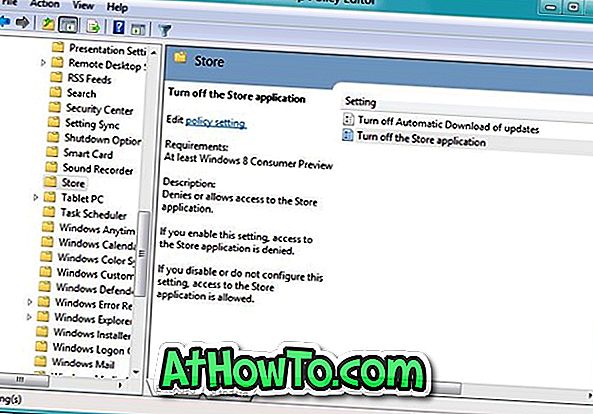
Шаг 3: На правой стороне вы должны увидеть Отключить запись приложения Store . Дважды щелкните запись, выберите « Включено» и нажмите кнопку «Применить», чтобы применить политику. Вы сделали! Выйдите и войдите, чтобы увидеть изменения.

Отныне, когда вы пытаетесь запустить приложение Store, вы получите «Магазин Windows недоступен на этом ПК. Обратитесь к системному администратору за дополнительной информацией ».












